win10系统将ai保存成psd文件的方法
今天小编和大家分享win10正式版系统将ai保存成psd文件的方法,ai是矢量图软件Adobe Illustrator的默认保存格式,普通的看图软件打不开,所以一些用户想将ai保存成psd文件,但是不知道操作方法,为此,下面和大家说明一下win10系统将ai保存成psd文件的方法。
具体方法如下:
1、首先我们找到电脑里面的Ai程序,双击打开我们的主程序;
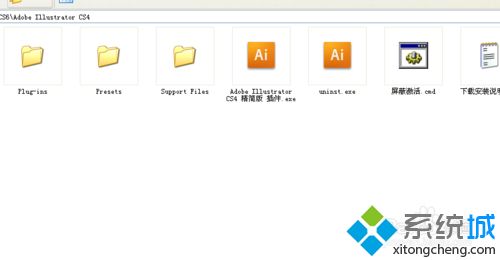
2、然后我们点击文件,找到打开的字样;
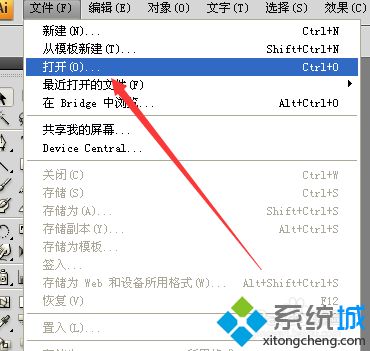
3、然后我们打开一个ai的素材文件;
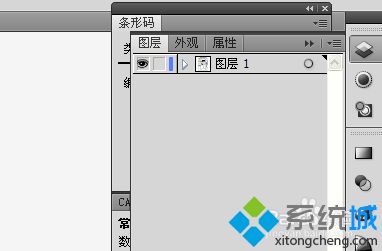
4、然后我们再上边点击释放到图层的选项;
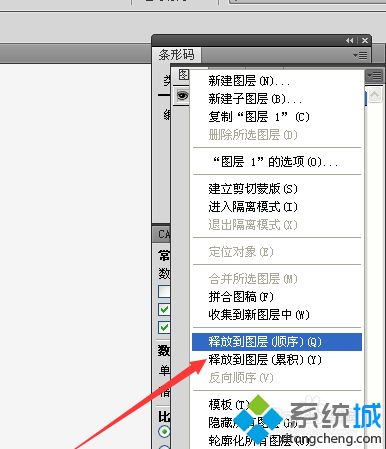
5、然后我们设计的所有的图层全部都是释放出来了;
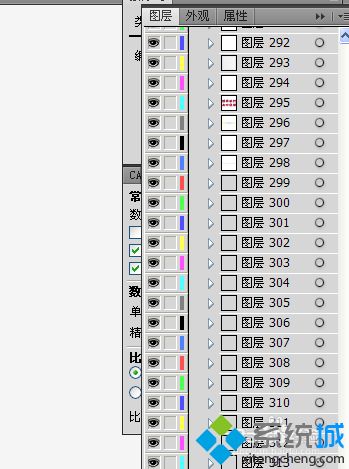
6、然后我们点击导出--找到psd格式的文件,我们保存一个文件;
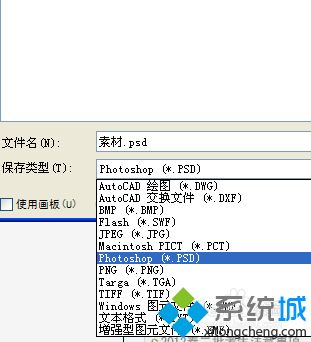
7、把下边写入图层勾选上,点击确定就好了。最后把文件放到PS里还是有图层的。
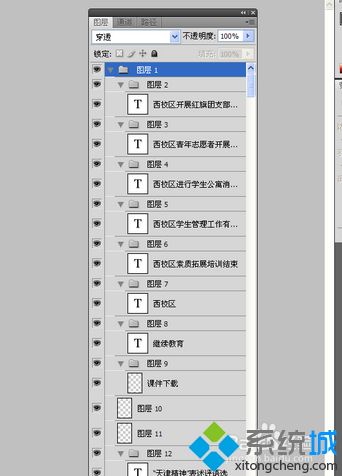
以上和大家分享win10系统将ai保存成psd文件的方法,ai保存成psd文件后,以后直接打开即可。
相关教程:不能添加psdpsd文件无法完成请求psd可以转成cdr格式吗psd转epscdr可以打开psd文件吗我告诉你msdn版权声明:以上内容作者已申请原创保护,未经允许不得转载,侵权必究!授权事宜、对本内容有异议或投诉,敬请联系网站管理员,我们将尽快回复您,谢谢合作!










